oppo 手机怎么截部分屏幕?
是OPPO手机截取部分屏幕的详细方法归纳,涵盖多种操作路径和适用场景,帮助用户灵活选择最便捷的方式:
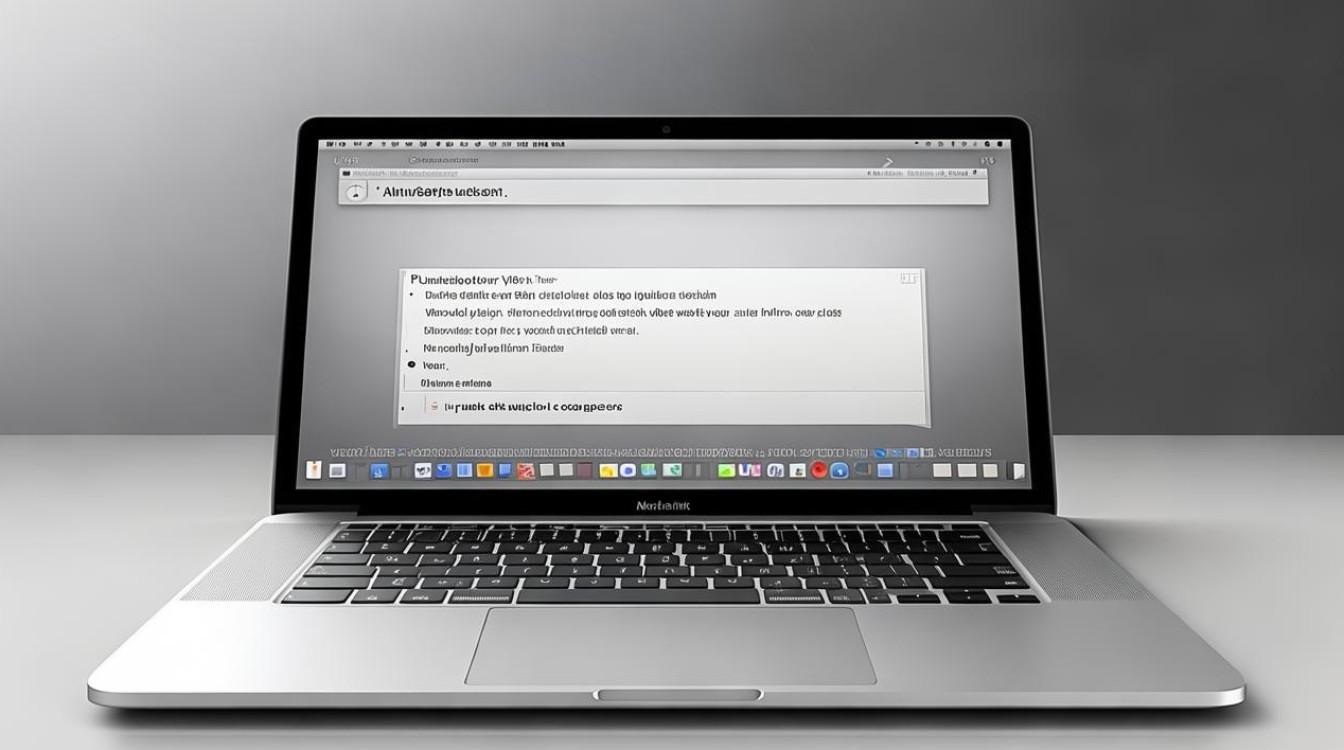
| 方法名称 | 核心操作步骤 | 特点与优势 | 适用系统版本/机型建议 |
|---|---|---|---|
| 三指下滑手势截屏 | 确保已开启功能:进入【设置>便捷工具>截屏】启用“三指下滑”; 在目标页面用三根手指同时从屏幕顶部向下滑动; 系统自动弹出截图编辑框,拖动边框或调整四角控制点选定区域后保存。 |
快速高效,适合临时捕捉局部内容(如对话、图标等),无需提前设置复杂参数。 | ColorOS 11及以上均支持,主流机型通用 |
| 多功能任务菜单截屏 | 双指从屏幕边缘向内滑动调出快捷菜单; 点击菜单中的“截屏”选项进入分屏模式; 选择“部分截屏”,手动框选目标区域完成裁剪。 |
提供精准选区工具,适合需要严格对齐的场景(例如表格数据、文档段落)。 | 依赖手势触发稳定性,老旧机型可能响应较慢 |
| 智能侧边栏截屏 | 先在【设置>特色功能/便捷工具】中开启智能侧边栏; 从屏幕右侧边缘向左滑动呼出侧边栏; 点击其中的“部分截图”按钮,按需绘制选取范围。 |
独立交互入口减少误触风险,可结合其他工具(如长截图)扩展使用场景。 | ColorOS 12及以上版本体验更流畅 |
| 先全屏后裁剪编辑 | 通过电源键+音量下键组合键截取整屏; 打开相册找到该截图,进入编辑模式; 使用内置裁剪工具二次处理,保留所需部分并导出。 |
兼容性最强,几乎所有机型可用,尤其适合不熟悉手势操作的用户作为保底方案。 | 所有OPPO机型均适用 |
| 三指长按拖拽截屏 | 在【设置>手势体感】中激活“三指长按截屏”; 长按屏幕任意位置不放,保持按压状态缓慢拖动至目标区域的对角顶点; 松开手指自动生成选区截图。 |
支持动态调整选区大小,适合不规则形状的内容截取(如圆形头像、异形图标组)。 | 需一定学习成本掌握拖拽节奏 |
补充技巧与注意事项
- 高级设置优化:在【设置>智能辅助】区域,可进一步定制截屏快捷键优先级、手势灵敏度及默认保存格式(JPG/PNG),提升个性化效率。
- 通知栏速查入口:每次截图后出现的缩略图支持即时编辑,点击进入即可进行精细化调整,避免重复操作。
- 第三方应用拓展:若系统功能无法满足特殊需求(如滚动长截图中途暂停、添加水印),可通过应用商店安装“截屏大师”等工具实现高级功能,但注意权限管理以确保安全。
- 存储空间规划:频繁截图可能导致相册冗余,建议定期清理或启用云同步备份,防止本地存储不足影响正常使用。
常见问题解答(FAQs)
Q1:为什么三指下滑有时无法触发截屏?
A:可能原因包括:①手势功能未开启(需检查【设置>便捷工具>截屏】中的开关状态);②手指接触面积过小或速度过快导致识别失败,尝试放慢动作并确保三指均匀受力;③部分应用强制全屏模式会屏蔽手势操作,此时建议改用物理按键或侧边栏方式。
Q2:如何将截取的部分屏幕直接分享到社交媒体?
A:操作流程如下:①完成局部截图后,点击预览图进入编辑界面;②点击右上角“分享”图标,选择目标平台(微信/QQ/微博等);③如需增强视觉效果,可在分享前添加文字注释、箭头指示或模糊敏感信息,此过程无需退出当前应用,实现无缝衔接。
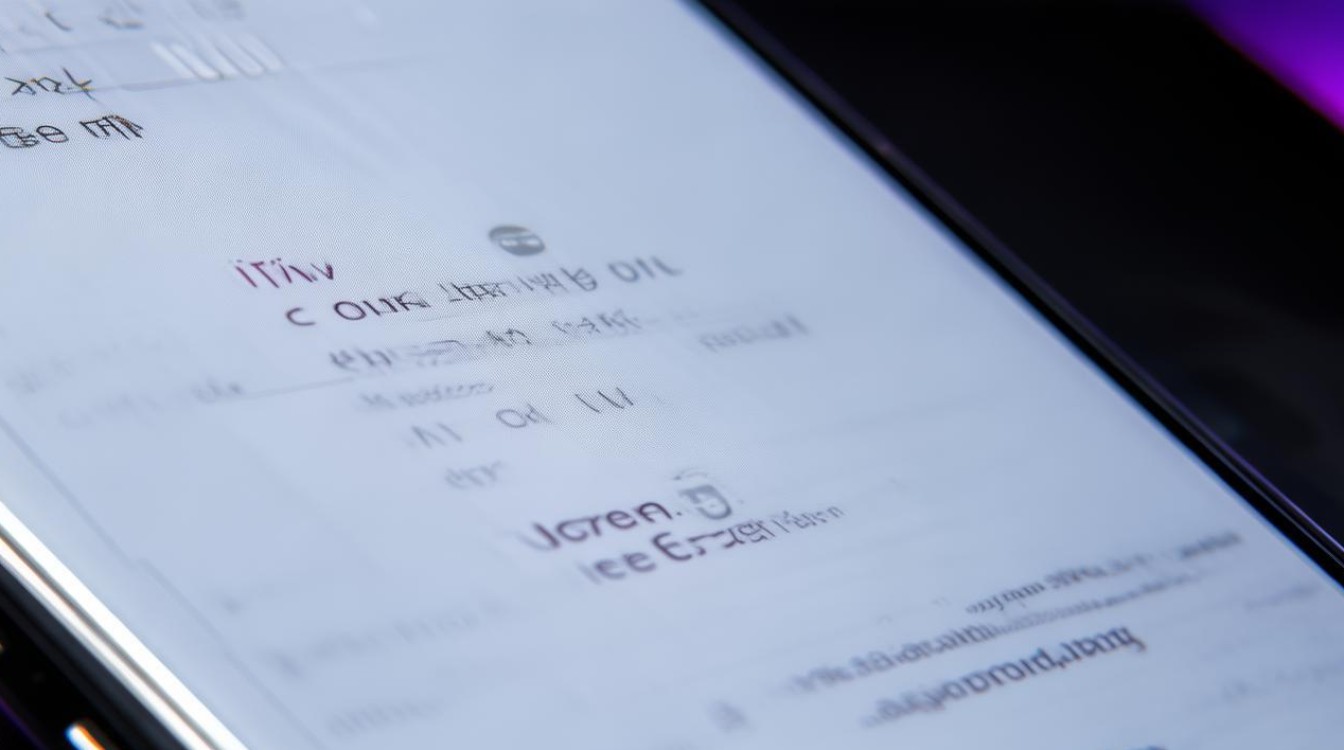
OPPO手机提供了多样化的部分截屏方案,用户可根据使用习惯、场景需求及设备性能选择合适的方式,对于追求效率的用户,推荐优先掌握三指下滑和智能侧边栏两种手势操作;而对于精细化工作者,则建议结合全屏截图后的二次编辑功能实现
版权声明:本文由环云手机汇 - 聚焦全球新机与行业动态!发布,如需转载请注明出处。


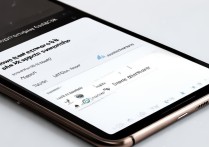


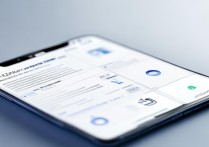






 冀ICP备2021017634号-5
冀ICP备2021017634号-5
 冀公网安备13062802000102号
冀公网安备13062802000102号